Как изменить единицу измерения температуры?
Откройте приложение Mi Fit > Профильпрофиль > УстройствоУстройства Amazfit Bip > погода. Здесь Вы можете настроить отображение температуры по Цельсию или по Фаренгейту.
Как сменить циферблат?
Для смены циферблата включите часы и свайпните влево до отображения настроек. Нажмите Настройки—> нажимайте циферблат —>, затем свайпните вверх, здесь Вы можете найти все доступные циферблаты. Выберите нужный циферблат и нажмите ОК, циферблат будет обновлен.
Можно ли сменить формат отображения времени?
К сожалению, невозможно сменить 24-часовой формат времени на 12-часовой. Но есть возможность установки 12-часового циферблата.
Какие данные отображаются в разделе Статика?
Количество шагов, частота сердцебиения, пройденный путь, сожженные калории и уведомление о бездействии.
Как посмотреть в приложении Mi Fit данные об активности?
Чтобы посмотреть данные о пройденном пути и тренировках за все время, откройте приложение Mi Fit и нажмите на актив в нижней средней части экрана. Нажатием на Вся активность Вы можете отобразить историю Вашей активности за неделю, за месяц, или за все время.
Как изменить цели моей активности и уведомления о них?
1) Откройте приложение Mi Fit и нажмите на Профиль в нижнем правом углу
2) Нажмите цель активность и задайте свои цели
3) Чтобы задать установить цель, прокрутите вверх или вниз до желаемого количества шагов и нажмите ОК для сохранения.
4) Чтобы активировать уведомления о целях, откройте приложение Mi Fit и нажмите на Профиль в нижнем правом углу, затем под разделом УстройствоУстройства нажмите на Amazfit Bip> еще> уведомления о целях. Здесь Вы можете включить (или отключить) уведомления о целях.
Как сменить систему мер (английская, метрическая)?
Откройте приложение Mi Fit, нажмите на Профиль в нижнем правом углу домашней страницы. Затем нажмите метри для смены между английской и метрической системой мер. Вернитесь на домашнюю страницу и потяните вниз для синхронизации.
Какие опции доступны в меню настроек часов?
В настройках Вы можете сменить циферблат, задать функцию при длительном нажатии кнопки, настроить яркость, посмотреть сведения об устройстве и отключить устройство.
Установка циферблата: для отображения выбора доступных циферблатов коснитесь экрана и свайпните вверх. Выберите желаемый циферблат и нажмите «ОК», циферблат будет обновлен.
Длительное нажатие кнопки: Нажмите на Марк рядом с активностью, чтобы активировать быстрый запуск при длительном нажатии кнопки. Вы можете задать быстрый запуск для таких функций как бегать, кататься на велосипед и ходьба.
Настройка яркости: Вы можете задать уровень яркости с помощью шкалы яркости.
Об устройстве: Здесь Вы можете посмотреть версию текущей прошивки и Bluetooth адрес.
Turn off: You can turn off your watch.
Выключение: Вы можете полностью выключить часы.
Как откалибровать компас на часах?
Swipe left from the watch face till you find Compass. Tap compass, it will show you a figure 8 pattern. Move your watch around in a figure 8 pattern to calibrate.
Свайпните влево по циферблату, пока не появится компас. Нажмите на компас, появится изображение в форме восьмерки. Перемещайте часы как показано на изображении.
После удачной калибровки на экране будет отображено Ваше текущее местоположение. N всегда указывает на Север, W указывает Ваше направление.
Как включить/отключить будильник?
- Откройте приложение Mi Fit, нажмите на Профиль в нижнем правом углу
- В разделе УстройствоУстройство выберите Amazfit Bip
- Нажмите на установка будильника
- для добавления или изменения времени будильника
- Для активации будильника, свайпните вправо по соответствующей панели будильника
- Для деактивации будильника, свайпните влево по соответствующей панели будильника
Примечание:
- Вы можете сохранить до 10 будильников
- Когда будильник начинает вибрировать, у Вас два есть выбора: snooze и off. Если нажать snooze, будильник снова завибрирует через некоторое время; если нажать off, будильник перестанет вибрировать.
- Будильник не распознает нерабочие дни, поэтому будет срабатывать по-прежнему.
Как посмотреть погоду на часах?
Свайпом влево по домашнему экрану дойдите до Погода. Нажав на Погода, Вы сможете все текущие данные о погоде, такие как температура, погода и индекс качества воздуха. Свайпом вверх Вы увидите прогноз погоды на следующие 6 дней. Если Ваши часы не могут отобразить данные о погоде, тогда откройте приложение Mi Fit и потяните вниз для синхронизации.
Как пользоваться Activity Settings на часах?
Свайпом влево по домашнему экрану откройте Активность> Activity Settings. Нажмите на Спортивные настройки и настройте Авто-пауза, Предупреждение о сердечном ритме, предупреждение о темпе и Оповещение расстояния.
Авто-пауза: когда авто-пауза включена, часы будут автоматически приостанавливаться, когда Вы отдыхаете или перестали двигаться во время упражнения.
Предупреждение о сердечном ритме: Вы можете настроить лимит частоты сердцебиения, при превышении которого часы выдадут предупреждение.
предупреждение о темпе: Вы можете настроить желаемый темп, часы предупредят Вас в случае, если темп упадет ниже желаемого.
Оповещение расстояния: Вы можете задать расстояние, при достижении которого часы предупредят Вас (например, вибрация через каждый пройденный километр).
Как включить уведомления о входящих звонках?
1) Откройте приложение Mi Fit
2) Нажмите на Профиль в правом нижнем углу
3) В разделе Устройство выберите Amazfit Bip
4) Нажмите Входящий вызов
5) Включите Оповещение о входящем вызове
6) Включите Показывать контактную информацию для отображения номера или контакта при входящем звонке.
Как настроить DND режим (Бесшумный режим) на Amazfit Bip?
Свайпните вниз по домашнему экрану и нажмите на DND. У Вас две опции: сейчас и Авто. При выборе. Сейчас часы сразу перестанут оповещать Вас о входящих звонках, смс, почте и прочих уведомлениях от приложений. При выборе «Авто»часы перестанут оповещать Вас только в ночное время, если Вы спите.
Почему мои часы Bip не заряжаются?
Во время зарядки на экране часов отображается процесс зарядки. Если Ваши часы не заряжаются должным образом, сделайте следующие шаги для решения этой проблемы:
Можно ли плавать или принимать душ вместе с часами?
Amazfit Bip защищены от пыли, дождя, брызг воды и случайных погружений в воду. Тем не менее, не рекомендуется использовать часы во время принятия душа/ванны, плавания или в спя, сауне/парилке.
Когда во время плавания Вы двигаете руками, давление воды может значительно меняться. Оно может быть намного выше статического давления на глубине 1.5 метра, что может стать причиной проникновения воды внутрь устройства.
Когда Вы принимаете душ/ванную, происходят резкие скачки в температуре, в результате чего температурные расширения и сжатия могут нанести вред водонепроницаемости часов. Шампунь, мыло и прочие жидкости сильно разъедают браслет и корпус часов.
Проблемы с обновлением Amazfit Bip, что делать?
Если Вы испытываете проблемы с обновлением Amazfit Bip, нужно предпринять следующие шаги для устранения проблемы:
а) Проверьте уровень заряда: если не удается подключиться, убедитесь в том, что устройство полностью заряжено. Подключите устройство к зарядной док-станции на 10 минут, затем заново попытайтесь обновиться.
b). Вручную закройте и заново откройте приложение Mi Fit.
c). Если синхронизация не происходит, закройте приложение и отключите/включите Bluetooth на Вашем телефоне, затем заново откройте приложение и попытайтесь опять подключиться.
d) Перезагрузите Ваш телефон.
Рекомендуется полностью зарядить часы перед обновлением или убедитесь в том, что часы заряжены как минимум на 10 %. Держите экран телефона включенным и не выполняйте никаких других операций на телефоне во время обновления часов
Не могу подключить Amazfit Bip к телефону, что делать?
а) Проверьте уровень заряда: если не удается подключиться, убедитесь в том, что устройство полностью заряжено. Подключите устройство к зарядной док-станции на 10 минут, затем заново попытайтесь обновиться.
b). Вручную закройте и заново откройте приложение Mi Fit.
c). Если синхронизация не происходит, закройте приложение и отключите/включите Bluetooth на Вашем телефоне, затем заново откройте приложение и попытайтесь опять подключиться.
d) Перезагрузите Ваш телефон.
e) Удалите и заново установите приложение.
f) На устройствах с ОС Android: очистите кэш и данные Bluetooth
Настройки ➡ Приложения ➡ Все ➡ Bluetooth Shared ➡ Стереть данные
На устройствах с ОС iOS: зайдите в настройки телефона, откройте Bluetooth настройки и удалите Amazfit Bip из списка устройств. Для этого нажмите на иконку рядом с Amazfit и выберите забыть устройства. Отключите и заново включите Bluetooth. Затем заново откройте приложение и попытайтесь снова подключиться.
Примечание: пожалуйста, во время подключения держитесь подальше от прочих Bluetooth устройств.
Как подключить Amazfit Bip к своему телефону?
1. Откройте приложение Mi Fit и выберите войти с Mi аккуант. После создания и входа в новый аккаунт, приложение предложит Вам ввести дополнительную информацию о себе (пол, рост и вес).
2. Для подключения Amazfit Bip к мобильному телефону, включите Bluetooth на своем телефоне, откройте приложение Mi Fit, на домашнем экране приложения нажмите, нет устройства (нажмите Профиль — Мой устройства), затем нажмите на часы и выберите Amazfit Bip для сопряжения.
3. Во время поиска Bluetooth устройств на Вашем телефоне, поместите часы рядом или на поверхность самого телефона. Затем на часах Вы получите запрос о сопряжении. Нажмите на галочку для подтверждения сопряжения.
После подтверждения, часы немедленно подключаться к телефону и автоматически обновятся прошивки и AGPS. Процесс может занять несколько минут до успешного завершения.
Как включить / отключить Amazfit Bip?
Сначала убедитесь в том, что часы достаточно заряжены, во избежание возможных прерываний во время процесса первичной настройки.
Чтобы включить часы, нажмите кнопку на правой стороне часов.
Чтобы отключить часы, нажмите ту же самую кнопку и разбудите устройство. Затем свайпом влево найдите Настройки. Нажмите на Настройки, потом свайпом вверх найдите Выключить. Нажмите ОК для отключения устройства.
Какой приложение нужно скачать для Amazfit Bip?
1) Приложение для Amazfit Bip доступно для iOS в Apple App Store и для Android в Google Play Маркет. Напишите в поиске “Mi Fit”, откройте страницу приложения, скачайте и установите его.
2) Отсканируйте QR код в инструкции для Amazfit Bip, затем скачайте и установите приложение Mi Fit.
Как зарядить Amazfit Bip?
Перед тем как использовать часы, полностью зарядите их. Полная зарядка часов занимает примерно 2.5 часа.
Чтобы зарядить Amazfit Bip
Вставьте часы в зарядную док-станцию, подключите USB кабель док-станции к ПК или к обычному зарядному адаптеру. После подключения экран часов загорится и покажет процесс зарядки.
Как настроить уведомления в приложении Mi Fit?
1) Откройте Mi Fit и нажмите на Профиль в правом нижнем углу
2) В разделе Устройство выберите Amazfit Bip
3) Нажмите на App уведомления, чтобы дать доступ приложению Mi Fit к уведомлениям
4) Включите App уведомления
5) Нажмите Manage Apps в средней нижней части экрана и выберите приложение для уведомлений
При изучении смарт-часов Amazfit Bip на глаза то и дело попадается Режим DND, вызывая у каждого пользователя вопросы о его предназначении. DND это режим не беспокоить. При его активации на ваши смарт-часы перестанут приходить входящие уведомления. Так как вибрация прилично ощущается на запястье, для кого то это может вызвать дискомфорт во время сна, или отвлекать на учебе. Далее мы разберем как включить и отключить режим не беспокоить на Amazfit Bip вручную, и как настроить DND чтобы он автоматически активировался при засыпании и отключался при пробуждении.
Содержание статьи:Как включить или выключить режим не беспокоить на Amazfit Bip?</li>Включение автоматического включения режима не беспокоить на время сна</li>
Как включить или выключить режим не беспокоить на Amazfit Bip?
Чтобы попасть в раздел настройки режима DND необходимо свайпнуть дисплей смарт-часов вниз.
Для включения режима DND жмем на полумесяц, далее смарт-часы предложат активировать Сейчас или Авто. В данном случае мы рассматриваем ручное включение, поэтому жмем на Сейчас. Если режим успешно активировался то полумесяц изменит цвет на зеленый, а под ним появится соответствующая надпись DND включено. Отключается режим так же нажатием на полумесяц, при отключенном DND полумесяц — серого цвета, а внизу надпись DND отключено.
Внимание! Активируя режим вручную вы можете забыть о нем, и не получить важных уведомлений.
Включение автоматического включения режима не беспокоить на время сна
Теперь рассмотрим вариант автоматического включения режима, работает он только когда вы спите замеряя ритм вашего пульса. Для его активации так же свайпаем дисплей смарт-часов вниз, в открывшемся окне настроек режима DND жмем на серый полумесяц
Далее в открывшемся окне выбираем Авто. Перед активацией появится уведомление, жмем Понял. Теперь в меню настройки режима DND полумесяц будет синего цвета, а надпись изменится на умный DND включен.
Примечание
- некоторые пользователи смарт-часов Xiaomi испытывают проблемы с замером пульса, из-за чего режим не активируется сразу после засыпания, и уведомления продолжают приходить какое-то время. Во избежание подобных проблем рекомендуем не отключать функцию замера пульса.
- чтобы не забыть о включенном режиме DND советуем использовать циферблаты на которых есть виджет активности режима DND (в виде полумесяца). Подобрать и скачать лучшие циферблаты для Amazfit Bip вы можете на нашем сайте в разделе Циферблаты.
* Свайп — движение по тачскрину не отрывая от него пальца, скольжение.
Когда мобильные телефоны прочно вошли в оборот, стал актуальным вопрос о том, как заставить устройство молчать в определенные периоды времени. На протяжении первых 10 лет единственной возможностью сделать это был вибровызов. Однако в более новых моделях стал появляться режим DND. Что это такое? Простыми словами говоря, это новая возможность, которая позволяет настраивать телефон на доступность звонков в одно время и их недоступность в другое, заданное вами. Это особенно актуально, если вы часто бываете заняты какой-либо ответственной работой.
Что это такое?
Расшифровать эту аббревиатуру можно как Do Not Disturb, что с английского языка дословно переводится как «Не беспокоить». Сегодня этот функционал доступен как на айфонах, так и на смартфонах на «Андроид». Однако их развитие и настройки несколько отличаются.
На девайсах обеих платформ с помощью функции «Не беспокоить» вы можете отключать вызовы, предупреждения и уведомления, которые вы получаете, пока ваше устройство заблокировано. Вы также можете вводить некоторые специальные параметры и разрешать звонки от определенных людей.
Do Not Disturb в Android выглядит как простая и понятная настройка. Но когда компания Google резко перестроила этот функционал в версии Lollipop, а затем продолжила его развивать в Marshmallow, все стало немного запутанным.
Откуда оно взялось?
Перевод DND на русский понятен. Как же развивался этот сервис? Чтобы проследить его историю, необходимо вспомнить старые версии «Андроид», до выхода Lollipop. В дистрибутиве KitKat (и раньше) обеспечить молчание вашего телефона было довольно просто: вы могли просто повернуть громкость до упора вниз, чтобы получить доступ к вибрирующим и бесшумным режимам. Тогда не нужно было думать о том, какое время смартфон не будет звонить. Все настраивалось одной кнопкой. DND на телефоне новых поколений имеет более сложную структуру.
Когда версия Lollipop была выпущена на рынок, разработчики Google изменили ситуацию. Когда вы полностью отключаете громкость, автоматически включался режим вибрации, то есть никакой «тихой» настройки не стало. Но при этом появился новый набор параметров, управление которым находится ниже ползунка громкости. Они включали в себя «Нет», «Приоритет» и «Все». Это и были новые настройки «Не беспокоить».
Нажав на опции «Приоритет» или «Нет», вы получали меню с еще большим количеством опций: «Бессрочно» и «В течение определенного времени». В зависимости от того, какой параметр был выбран, телефон либо игнорировал все уведомления (звонки, сообщения, события календаря и т. д.) в выделенный промежуток времени, либо позволял пользователям определить приоритетные уведомления. На самом деле эта функция DND вызывала много путаницы. Связано это было с тем, что для определения «приоритета» вам было необходимо заглянуть в меню «Настройки».
Новые дополнения
По этой причине в дистрибутиве Marshmallow разработчики Google изменили «Не беспокоить» снова. Кнопка регулировки громкости осталась прежней. Если вы полностью отключаете ее, смартфон переходит в режим «только вибрация». Если вы снова нажмете на уровень громкости, девайс переходит в режим «Не беспокоить». Однако вы также можете включить Do Not Disturb из меню «Быстрые настройки» с дополнительными параметрами. У вас будут варианты «Полная тишина», «Только сигналы тревоги» и «Только приоритет», и вы получаете возможность установить временные рамки того, как долго вы хотите оставаться в режиме DND. Что это такое? Все объясняется просто: вы выставляете по часам время от и до, в которое не желаете слышать сигналы вашего устройства.
Как настроить этот функционал?
Хотя основы Do Not Disturb очень просты, некоторые из продвинутых настроек не сразу понятны. Если суть опции «Полная тишина» очевидна, то «Приоритетный режим» не будет ничем полезен, пока вы не введете необходимые параметры. Как работает DND с этими настройками?
В основном Android определяет уведомления несколькими различными способами: сигналы, напоминания, события, сообщения и вызовы. Если вы перейдете к «Настройки»> «Звуки»> «Не беспокоить», вы можете переключать типы уведомлений «Приоритет». Параметры сообщений предлагают еще более подробные элементы управления, позволяя вам установить определенные контакты как приоритетные. Это значит, что они могут связаться с вами, даже если активирована функция «Не беспокоить».
Регулирование в этом режиме звонков происходит в основном одинаково, с одним лишь добавлением: пропускать повторные. Это означает, что если один и тот же человек дважды звонит вам в течение 15-минутного периода, звонок будет разрешен через настройку DND.
Что это такое на практике? После настройки этих параметров вы можете переключить DND в режим «Полная тишина», в котором никакие уведомления не пройдут через «Режим приоритета», кроме указанных в предыдущем шаге.
Что представляет собой Do Not Disturb в айфоне?
Режим «Не беспокоить» — это полезная функция, которая была добавлена в iOS в 2012 году в рамках обновления iOS 6. При активации на iPhone или iPad вручную или по расписанию она отключает все входящие уведомления, вызовы и так далее. Как и в случае с «Андроид», она необходима для того, чтобы вы не проснулись ночью или не отвлекались во время работы. Таким образом, это удобно для ночного времени или в периоды занятости.
Чтобы самостоятельно изучить эти параметры, откройте приложение «Настройки». Вы увидите, что Do Not Disturb — это гибкий инструмент, который можно использовать различными способами. При этом все параметры настраиваются без каких-либо особенных усилий.
Вы можете настроить режим «Не беспокоить» таким образом, чтобы некоторые пользователи могли вам дозвониться. Нажав на эту опцию в настройках, вы можете включить разрешения вызовов из «Избранного» или только для определенной группы в ваших контактах. В первом случае вы сами составляете список номеров, для которых вы хотите сделать приоритет.
Наконец, «Не беспокоить» может быть активирован в определенное время суток (чаще всего он нужен ночью, чтобы звонки и сигналы не мешали спать). Чтобы настроить эту опцию, коснитесь слайдера «Запланировано» и выберите время, в которое вам нужно включить и выключить DND.
Включение и выключение режима «Не беспокоить»
Когда функция «Не беспокоить» включена, вы видите значок DND в строке состояния. Существует два способа включить или отключить функцию.
Перейдите в «Настройки»> «Не беспокоить», чтобы включить опцию вручную или установить расписание.
Откройте Центр управления, затем коснитесь значка «Не беспокоить».
Если вы установите будильник в приложении «Часы», он будет работать, даже если включен режим «Не беспокоить».
Изменение настроек в «Айфоне»
Если вы не хотите, чтобы вас беспокоили в определенное время, вы можете установить расписание. Нажмите «Настройки»> «Не беспокоить» и включите «Запланировано». Затем установите время.
Вы также можете выбрать, когда хотите получать оповещения, звонки и уведомления, используя режим DND на телефоне:
Тишина: выберите нужную настройку, чтобы отключать вызовы и уведомления всегда или только когда устройство заблокировано.
Разрешить звонки можно в одном из четырех вариантов: от всех, ни от кого, избранные или от определенных групп контактов, сохраненных на вашем устройстве или в iCloud.
Повторные вызовы: по умолчанию установлено, что если кто-то дважды звонит вам в течение трех минут, второй звонок не отключается. Однако это можно выключить.
Как определить включенный DND
Что это такое и как это можно сделать? Как узнать, использует ли ваш собеседник режим «Не беспокоить»?
Признаки включенного Do Not Disturb и полнофункциональной блокировки довольно схожи, но действуют по-разному. Если кто-то заблокировал вас, вы можете скрыть свой номер, и звонок от вас пройдет. В случае с DND вам придется ждать, пока пользователь не отключит эти настройки.
Если вы позвоните пользователю с активированными настройками «Не беспокоить», вы услышите один звонок и затем будете отправлены в голосовую почту. При этом вызываемый телефон не будет звонить, и на нем не окажется никаких звуковых или световых сигналов. Только при просмотре экрана будет отображаться уведомление «Пропущенный звонок», а также сохранится текстовое оповещение с пропущенным вызовом. Если в это время отправить iMessage, сообщение пройдет.
Как обойти режим «Не беспокоить»?
По умолчанию функция «Не беспокоить» настроена так, чтобы разрешать вызовы, если один и тот же номер звонит снова в течение трех или пятнадцати минут (в айфоне и «Андроиде» соответственно). Сама идея этого параметра состоит в том, чтобы игнорировать большинство вызовов, но разрешать срочные.
Другими словами, если вы подозреваете, что ваш собеседник использует функцию «Не беспокоить», вы должны немедленно позвонить снова. Если эта настройка активирована по умолчанию, вы прорветесь через барьер DND. Но имейте в виду, ваш номер может быть впоследствии отмечен как нежелательный.
Кроме того, у пользователя может быть настроен приоритет на определенных пользователей. Большинство владельцев смартфонов с меньшей вероятностью будут использовать эту функцию, потому что она деактивирована по умолчанию. Если же она включена, и вы не в привилегированной группе, вы не сможете дозвониться.
Если ваш контакт использует «Не беспокоить» по расписанию, вы сможете дозвониться ему только в другое время. Это вероятно, если вы звоните в ночное время или можете предполагать, что ваш собеседник занят важной работой, находится на каком-либо мероприятии или совещании. Позвоните еще раз утром или после окончания рабочего времени.
Используемые источники:
- https://ru.amazfit.com/faq/bip.html
- https://miwatch.ru/chto-takoe-dnd-v-amazfit-bip.html
- https://fb.ru/article/359385/dnd—chto-eto-takoe-na-telefone-rejim-dnd-do-not-disturb—ne-bespokoit
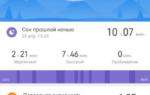 Xiaomi Huami Amazfit Bip - лучшие умные часы без всяких но и если
Xiaomi Huami Amazfit Bip - лучшие умные часы без всяких но и если Обзор умных часов Amazfit Bip. Вероятный конкурент Pebble
Обзор умных часов Amazfit Bip. Вероятный конкурент Pebble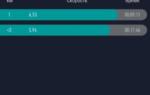 Первые впечатления о новинке: смарт-часы Xiaomi Amazfit GTR
Первые впечатления о новинке: смарт-часы Xiaomi Amazfit GTR
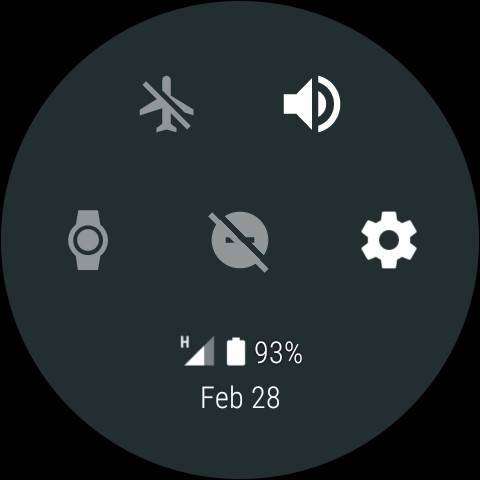
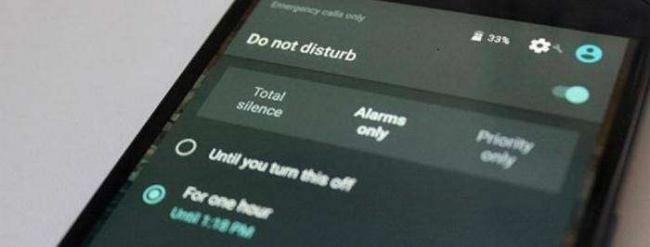






 Amazfit Bip Lite – облегчённая версия популярных смарт-часов
Amazfit Bip Lite – облегчённая версия популярных смарт-часов Cмарт часы xiaomi amazfit bip — обзор, характеристики, отзывы
Cмарт часы xiaomi amazfit bip — обзор, характеристики, отзывы Отзыв: Смарт-часы Xiaomi Amazfit Bip - Стильные и функциональные фитнес-часы
Отзыв: Смарт-часы Xiaomi Amazfit Bip - Стильные и функциональные фитнес-часы Amazfit Bip Assistant – приложение для управления музыкой Amazfit Bip
Amazfit Bip Assistant – приложение для управления музыкой Amazfit Bip